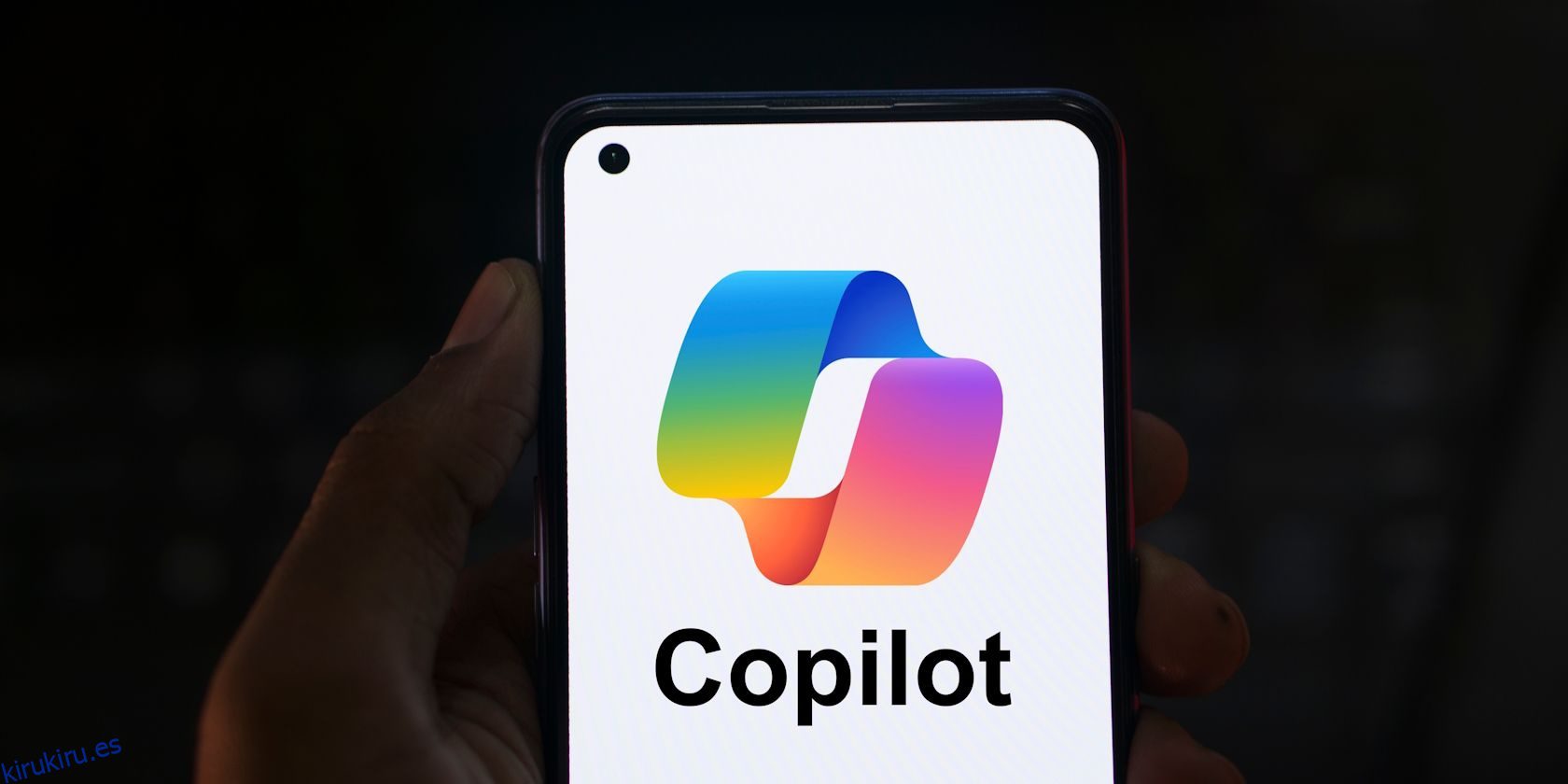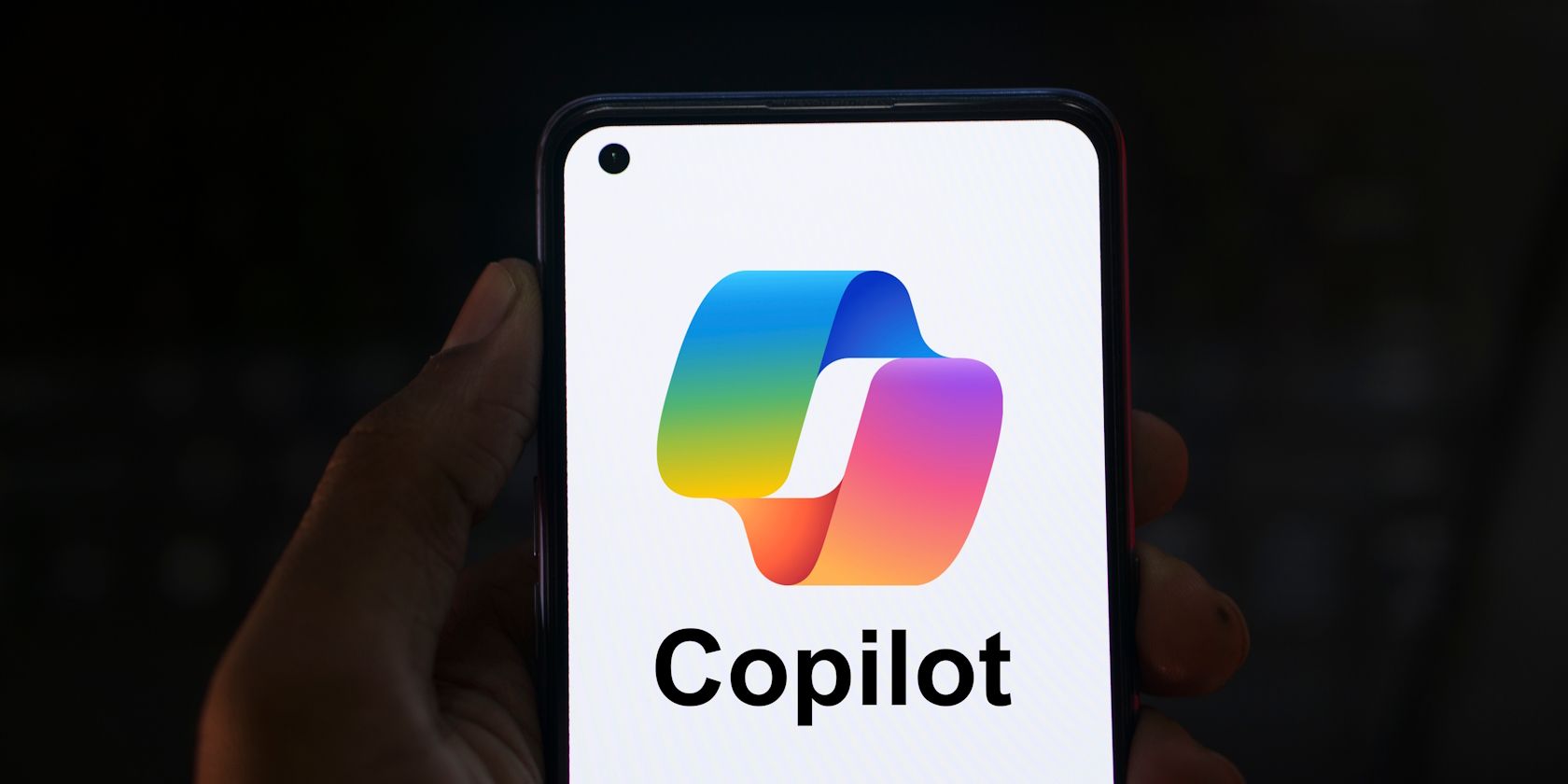
Tabla de contenido
Conclusiones clave
- Microsoft lanzó una actualización de la aplicación Copilot que le permite configurarla como asistente predeterminado en su dispositivo Android.
- Si bien puede acceder al chatbot de inteligencia artificial de Microsoft con solo presionar un botón, no podrá realizar tareas en el dispositivo con él.
- Considere usar Gemini en Android para mantener las funciones del Asistente de Google mientras aprovecha las capacidades de la IA.
Los asistentes de voz típicos como Google Assistant y Bixby no pueden seguir el ritmo de las capacidades de los chatbots de IA como ChatGPT y Microsoft Copilot. Si alguna vez quisiste reemplazar el Asistente de Google con un chatbot de IA, Copilot te permite hacerlo.
Cómo configurar Microsoft Copilot como asistente predeterminado en Android
Microsoft lanzó una actualización de la aplicación Copilot para Android que le permite configurarla como asistente predeterminado en su teléfono Android. A partir de marzo de 2024, esta actualización forma parte de la versión beta (27.9.420225014) a la que cualquiera puede acceder, siempre que viva en los Estados Unidos.
No tendrás que unirte a la versión beta una vez que Microsoft actualice la versión estable, pero por ahora, esto es lo que debes hacer para configurar Copilot como el asistente predeterminado en tu dispositivo Android:
Ahora puede iniciar y configurar Copilot en su teléfono, eligiendo si desea habilitar funciones como GPT-4, cambiar el estilo de conversación y más.
De ahora en adelante, cuando mantenga presionado el botón Inicio o deslice el dedo hacia adentro en diagonal desde cualquiera de las esquinas inferiores (si usa la navegación por gestos de Android en lugar del diseño de tres botones), su teléfono Android iniciará la aplicación Copilot en lugar de invocar a Google. Asistente.
Reemplazar el Asistente de Google con Copilot tiene un costo
No hay duda de que Microsoft Copilot es mucho más inteligente que el Asistente de Google debido a su destreza en inteligencia artificial. Sin embargo, como no está integrado en Android, no puedes usar Copilot para realizar tareas en el dispositivo, como abrir aplicaciones, enviar mensajes o hacer llamadas telefónicas.
Más importante aún, este método se parece más a un atajo para iniciar la aplicación: no tiene la misma ventana emergente mínima e intuitiva que el Asistente de Google. Esto podría resultar molesto cuando utilizas otra aplicación, ya que te verás obligado a acceder a la aplicación Copilot para interactuar con el chatbot.
Si finalmente desea volver al Asistente de Google, siga los mismos pasos que describimos anteriormente y seleccione Google en su lugar.
Sin embargo, si desea lo mejor que puede ofrecer un chatbot de IA sin perder su asistente virtual, puede considerar usar Google Gemini en su teléfono Android. Gemini mantiene las funciones del Asistente de Google y puede cambiar sin problemas entre el chatbot de IA y el asistente virtual, dependiendo de si realiza una solicitud en el dispositivo o ingresa un mensaje de IA.